
コインチェックからバイナンスにXRPを送金したい。
けど手順がわからないな。初心者でも分かりやすく解説してほしい〜。
本記事ではこのような悩みを解決します。
結論から言いますと、バイナンスへの送金はとても簡単で最短5分で完了します。
▼ まだバイナンスの口座開設をしていない方はこちらの記事を参考にサクッと口座開設していきましょう!


今回はコインチェックからバイナンスへの送金方法を初心者の方向けに分かりやすく解説していきます!
本当に簡単なのでサクッと終わらせちゃいましょう!
【簡単】コインチェックからバイナンスに送金する方法
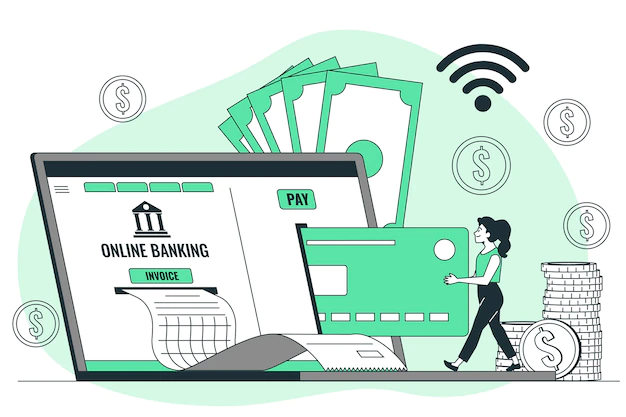
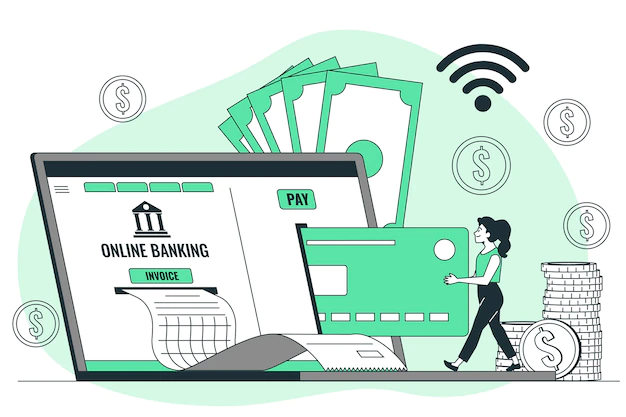
では、早速送金していきましょう!
- バイナンスで入金アドレスを確認
- コインチェックから送金
- バイナンスで入金を確認する
たったの3ステップで終了するのでとても簡単です。では詳しく解説していきます!
1|バイナンスで入金アドレスを確認
最初にバイナンスで入金アドレスを確認していきます。
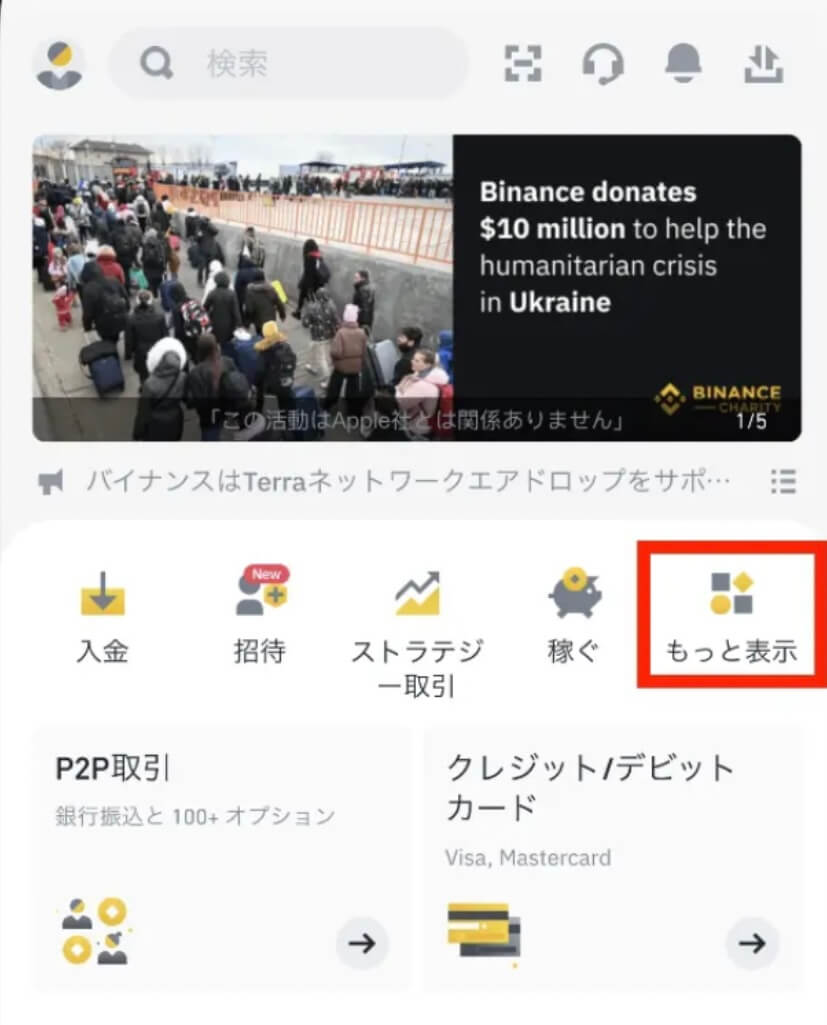
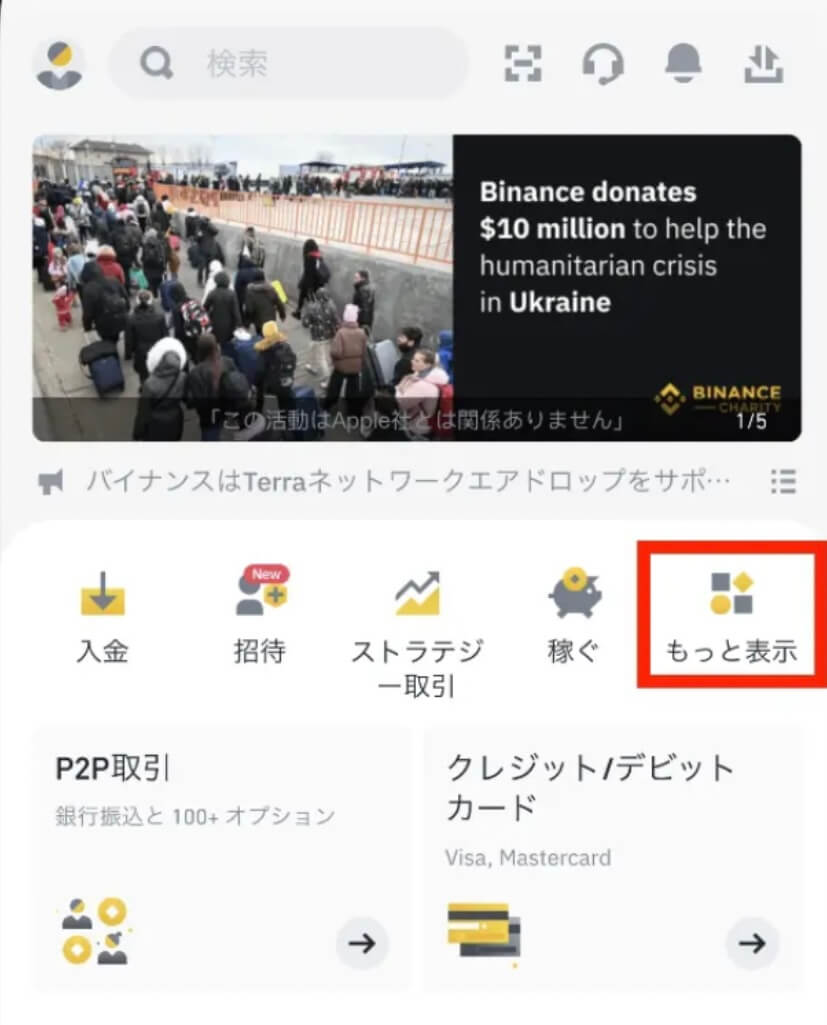
バイナンスのホーム画面から赤枠の「もっと表示」⇨「入金」の順でタップします。
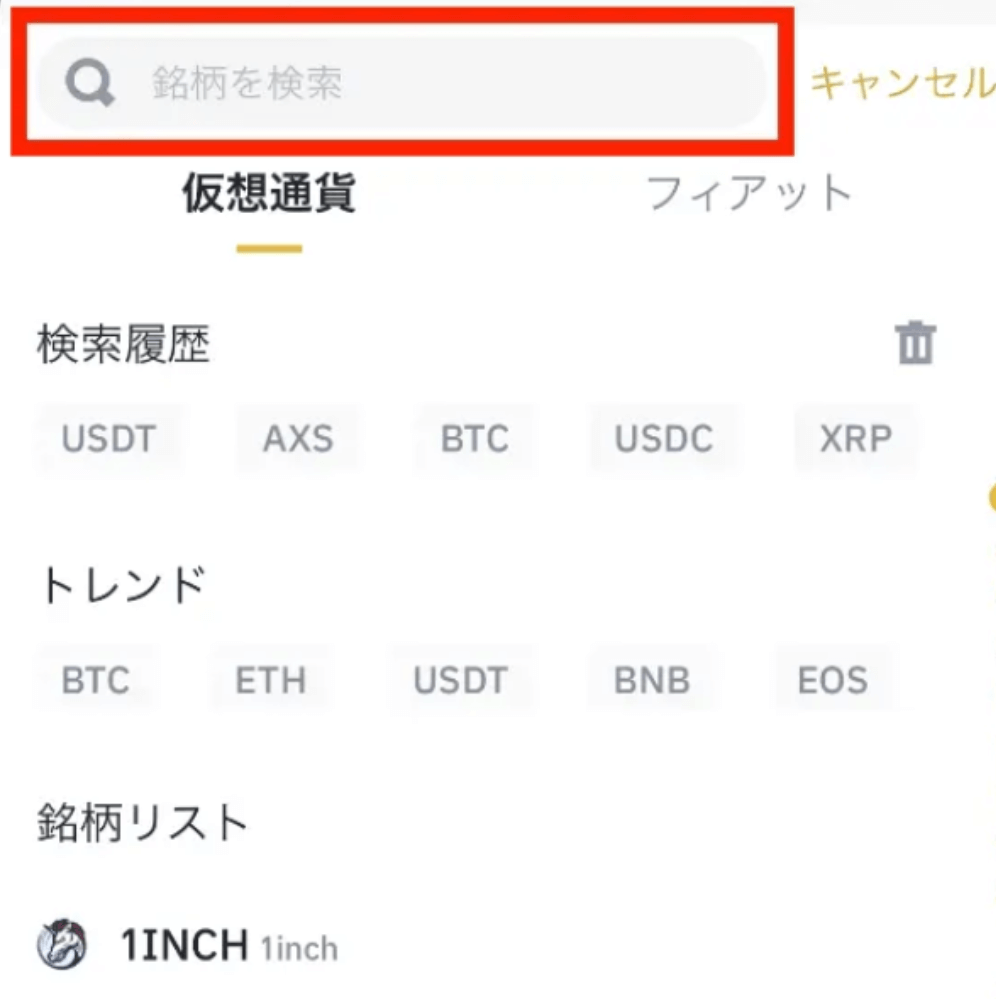
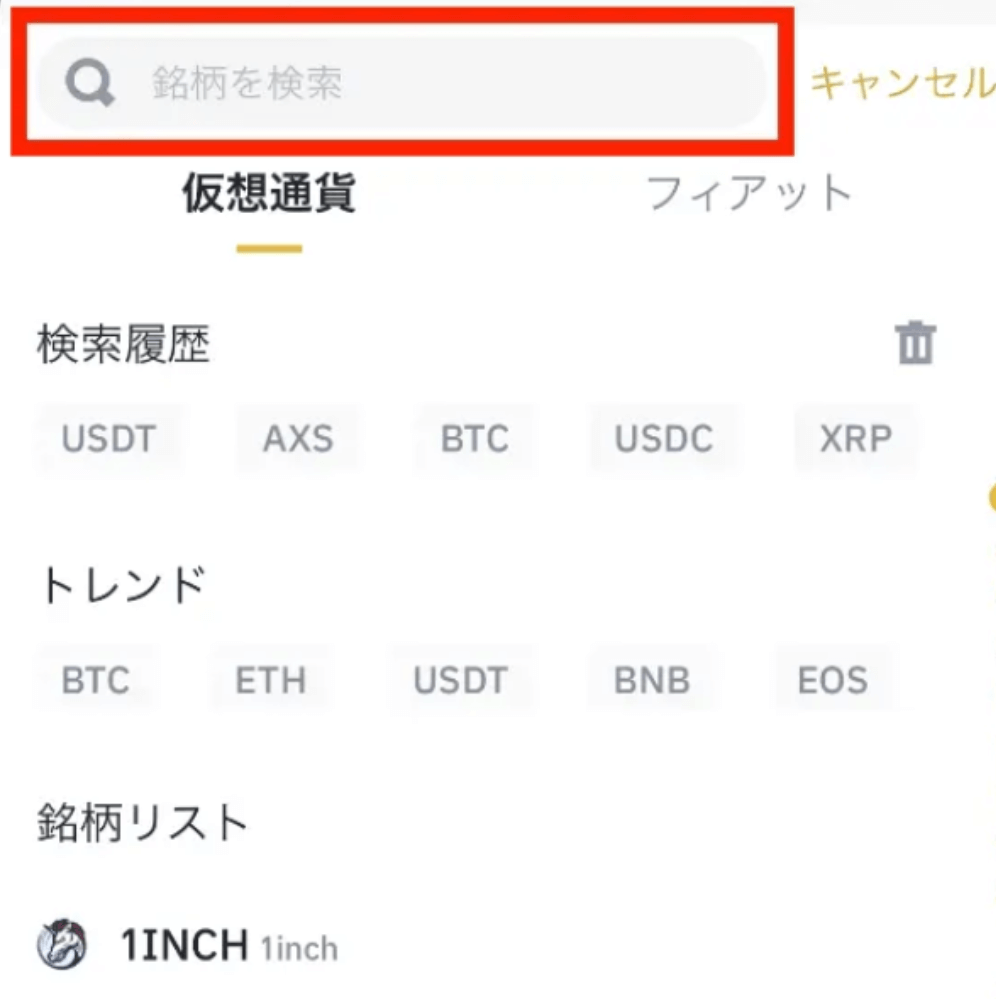
すると上記の画面になるので検索部分をタップして「XRP」を入力してタップします
すると、ネットワークの選択画面になるので「XRP」をクリックします。
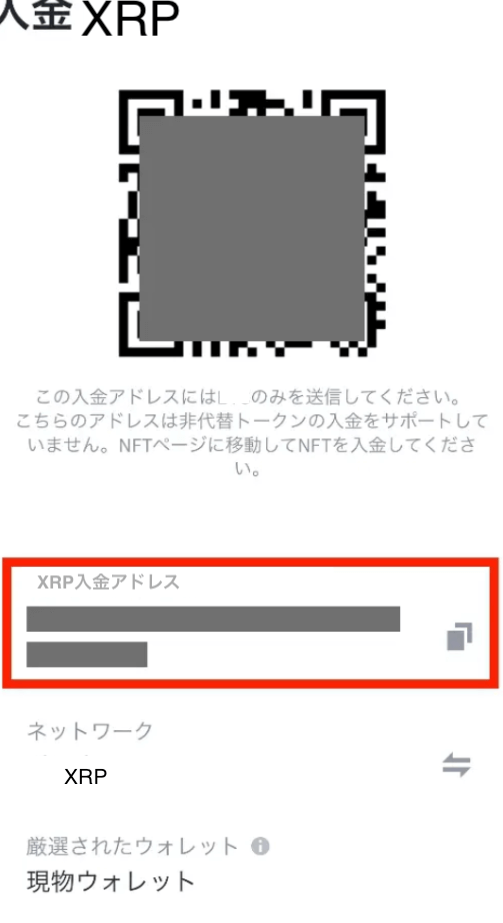
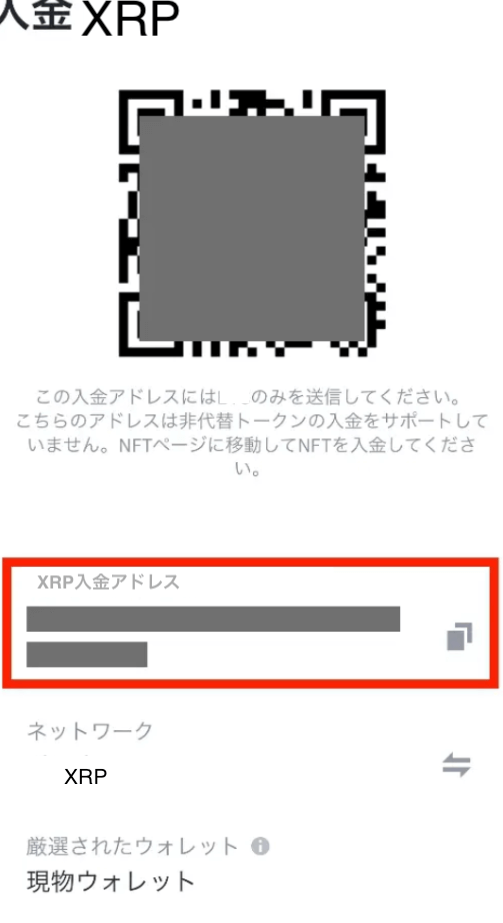
上記の画面が表示されます。
上記の赤枠部分は「入金アドレス」です。このアドレスは後ほど使用するので画面はそのままで一旦閉じましょう。
2|コインチェックから送金
では、コインチェックから送金をしていきましょう!
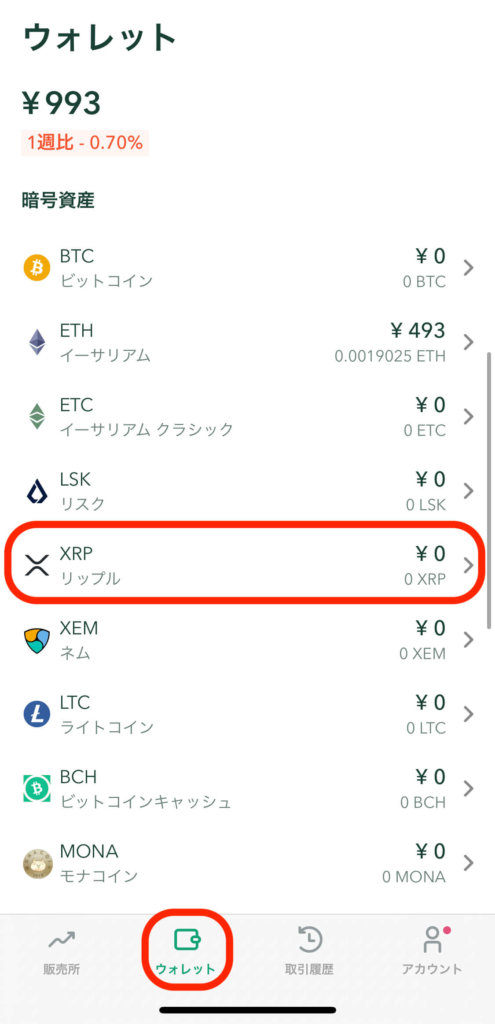
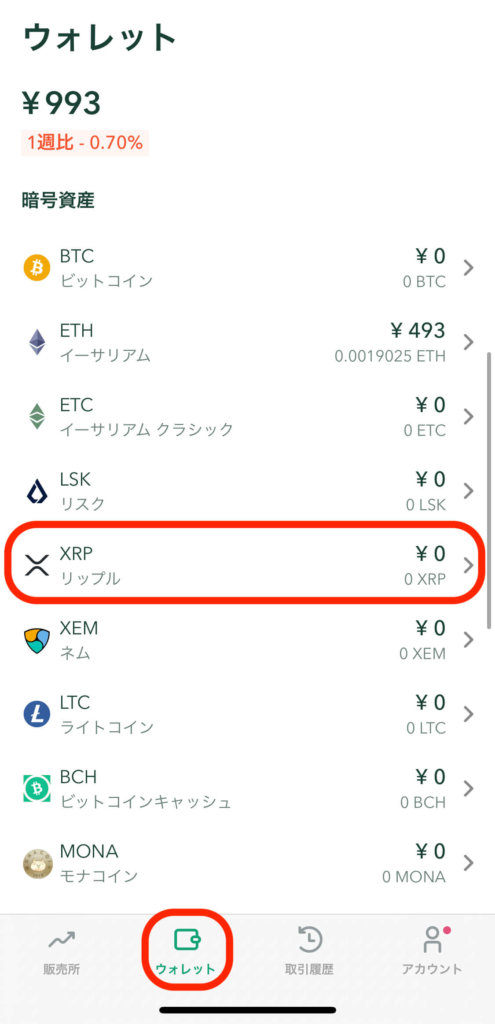
まず、コインチェックのホーム画面から右下の「ウォレット」をクリックします。
「XRP」をタップして「送金」をクリックします。
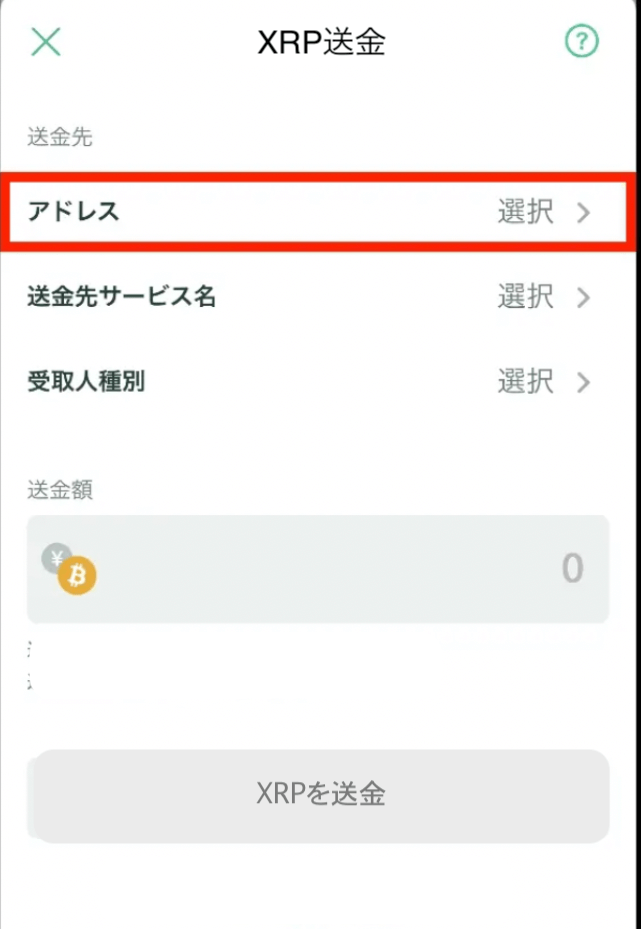
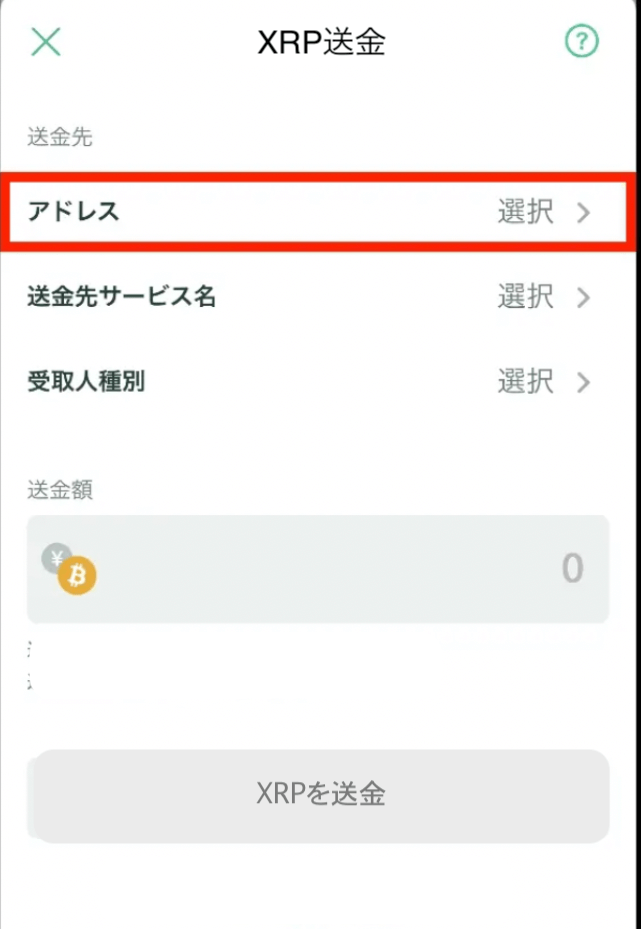
すると、このような画面が表示されます。アドレス部分の「選択」をタップします。
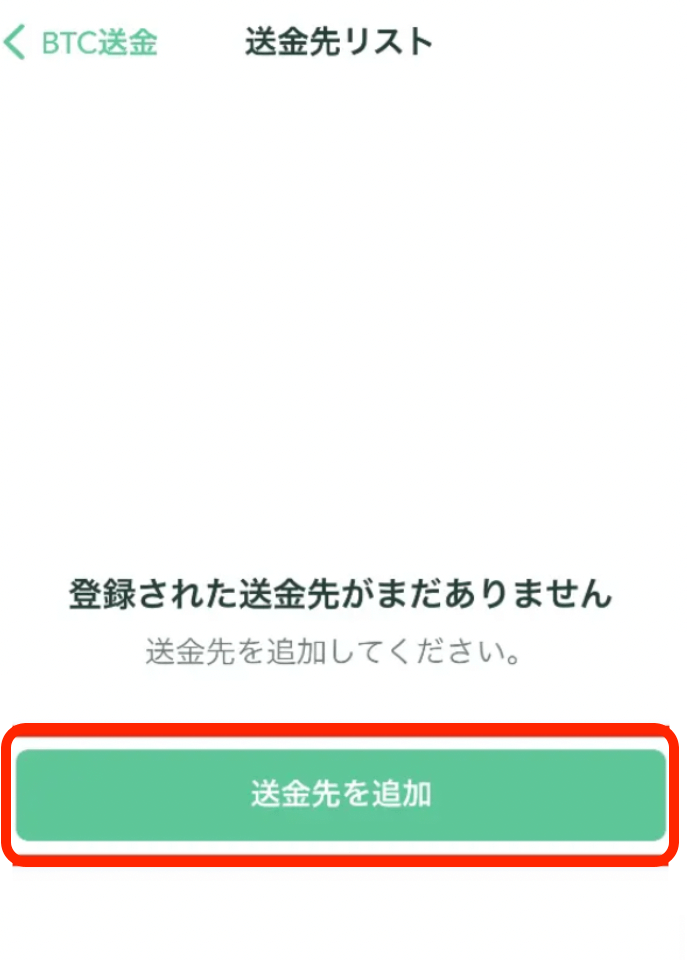
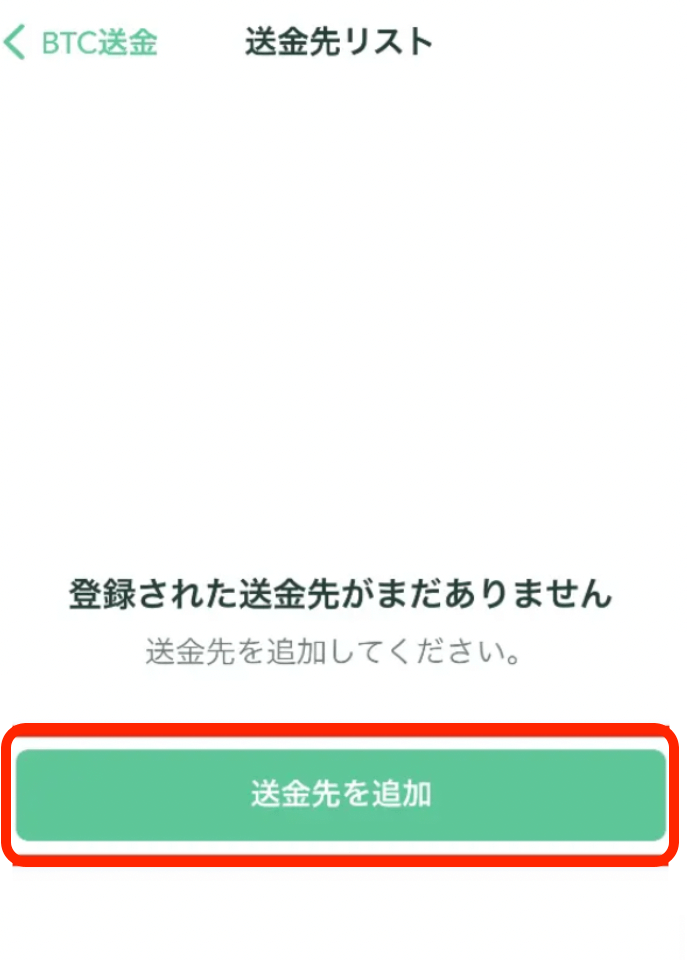
「送金先を追加」をタップします。
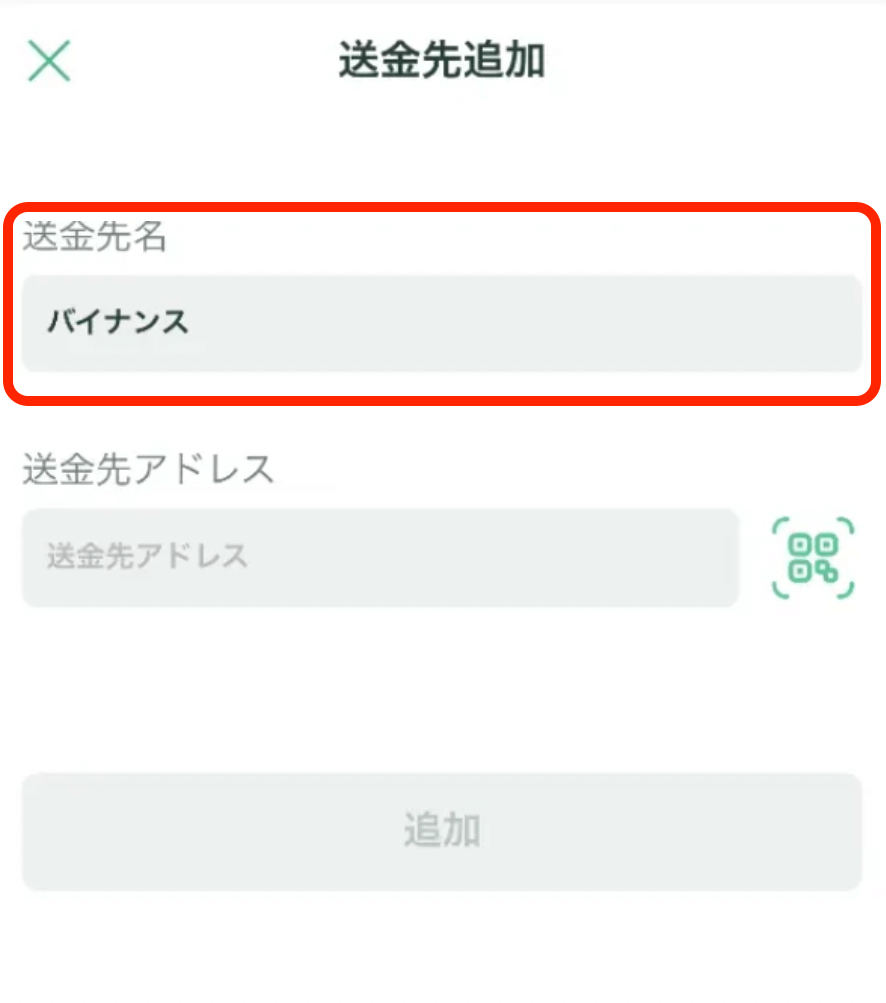
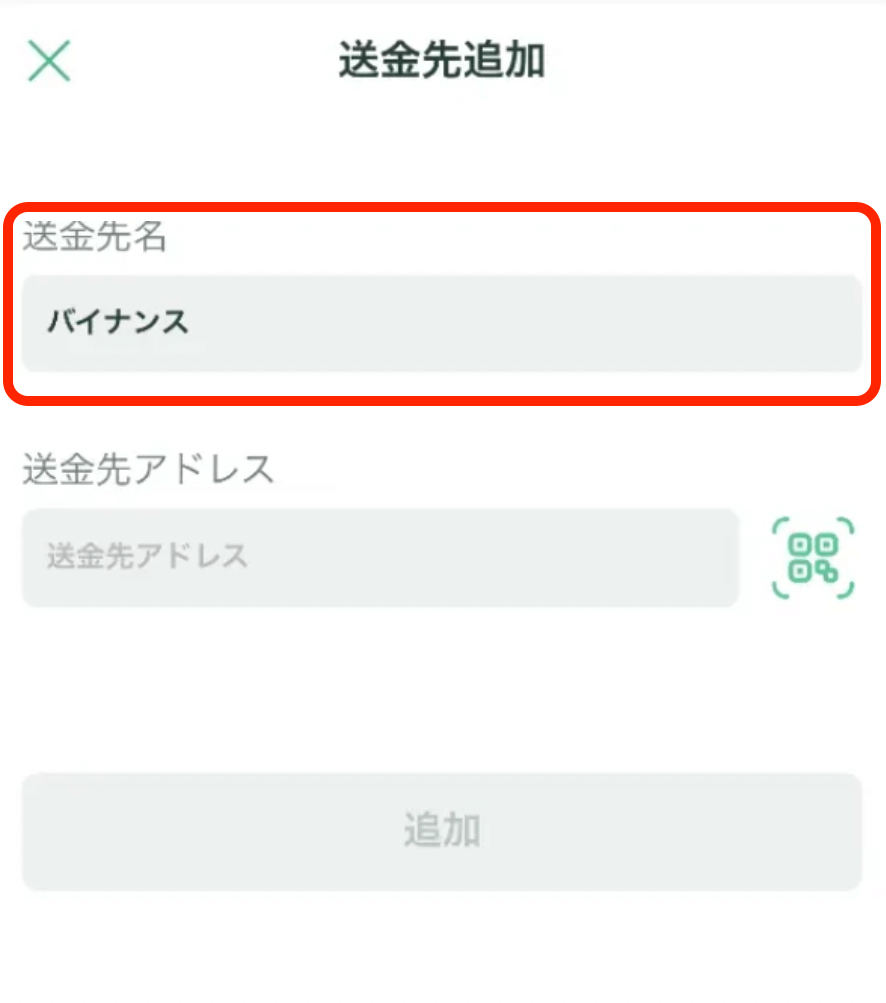
この画面になるので送金先名を「バイナンス」と入力します。
その下部分の「入金アドレス」にバイナンスのアプリからコピーして貼り付けます。



そうやってするの?
先ほど閉じたバイナンスの画面を開きましょう!
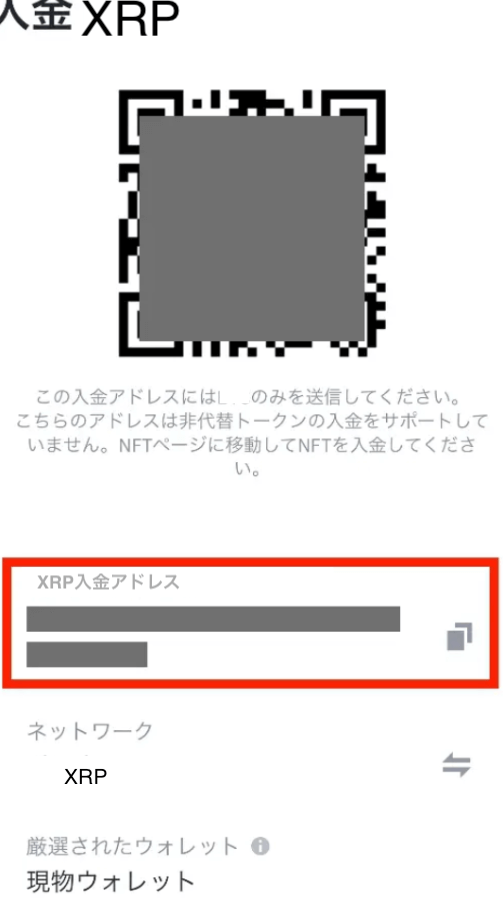
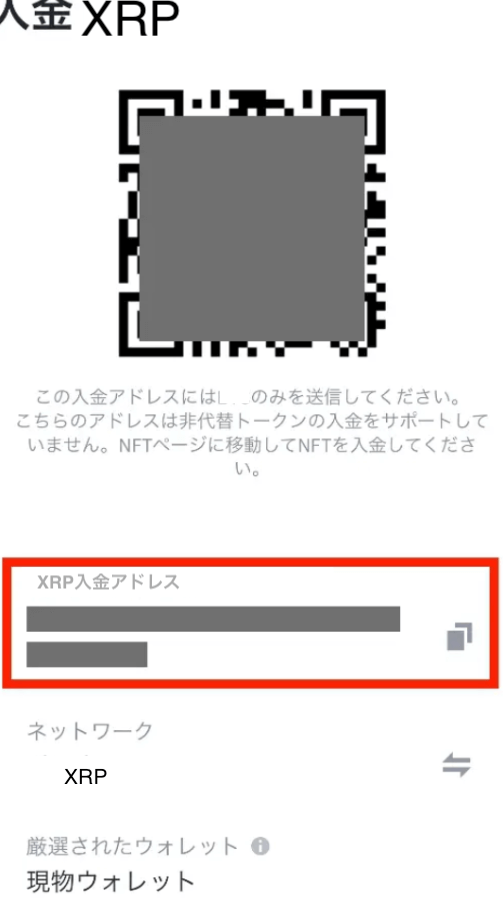
ここの赤い枠の部分をコピーして貼り付けましょう
貼り付けたら最後に「追加」をタップします。
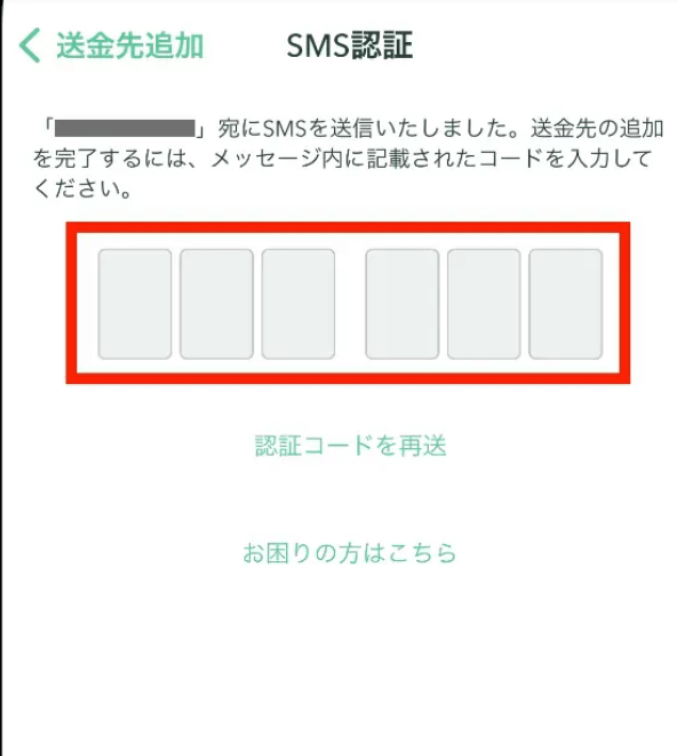
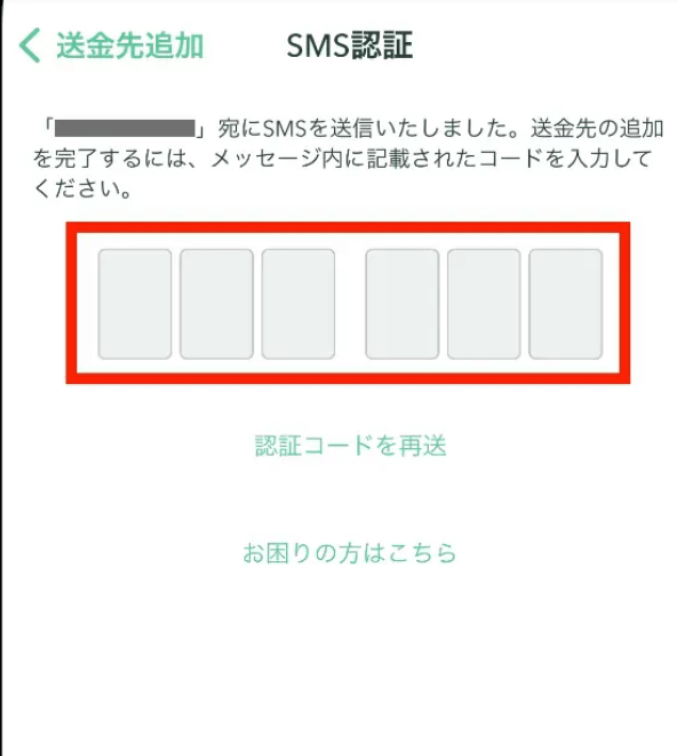
すると、SMS認証がアドレスに届くので届いたコードを入力します。
上部分に「送金先の追加が完了しました」と表示されたらOKです!
そして左上の「XRP送金」をタップします。
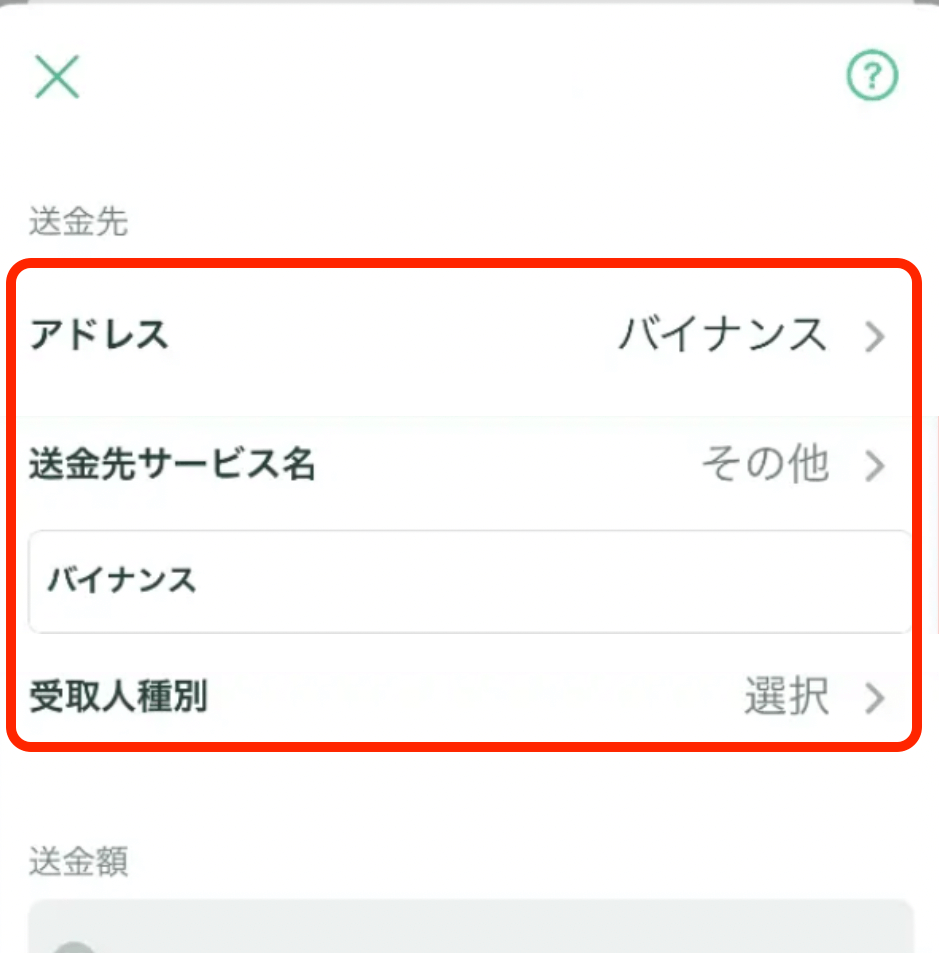
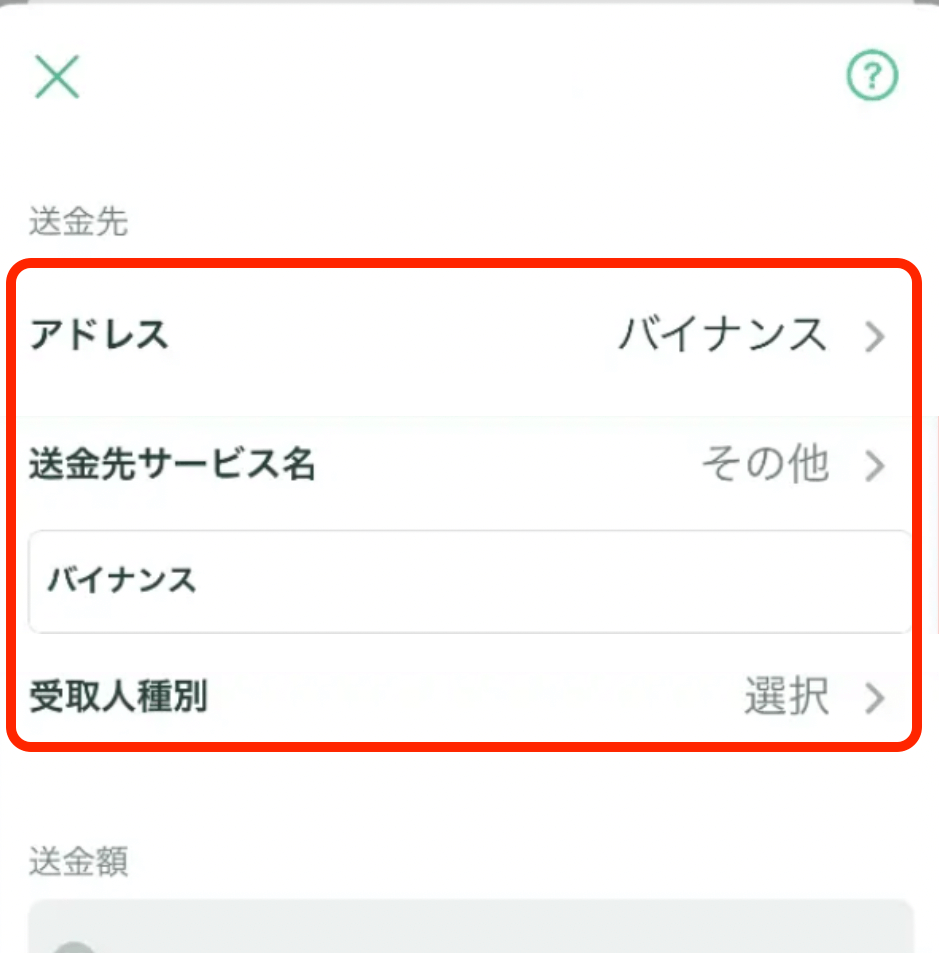
送金先サービス名に「その他」をタップして、その下に「バイナンス」と入力します
そして、受取人種別に「本人への送金」をタップします。
最後に送金額を記入しましょう!そして「XRPを送金」⇨「同意して送金」をクリックして完了です!
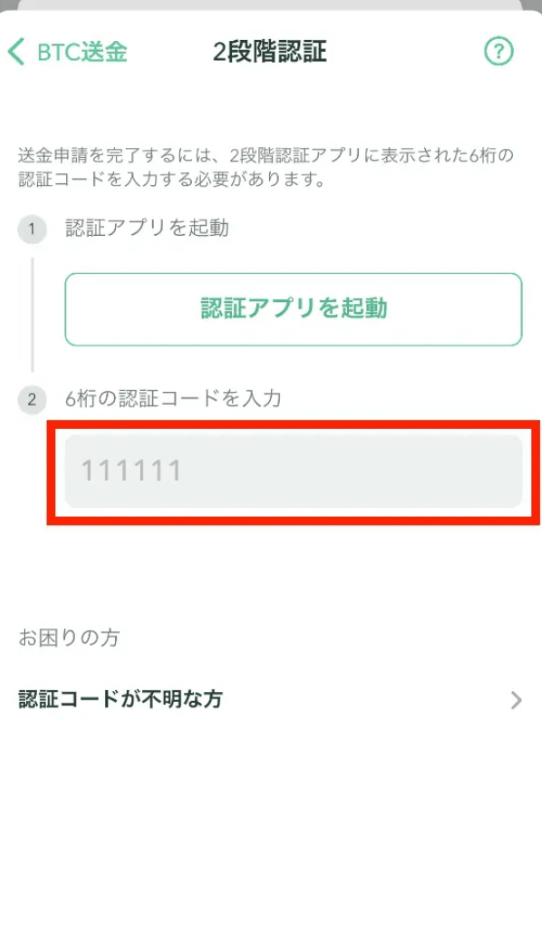
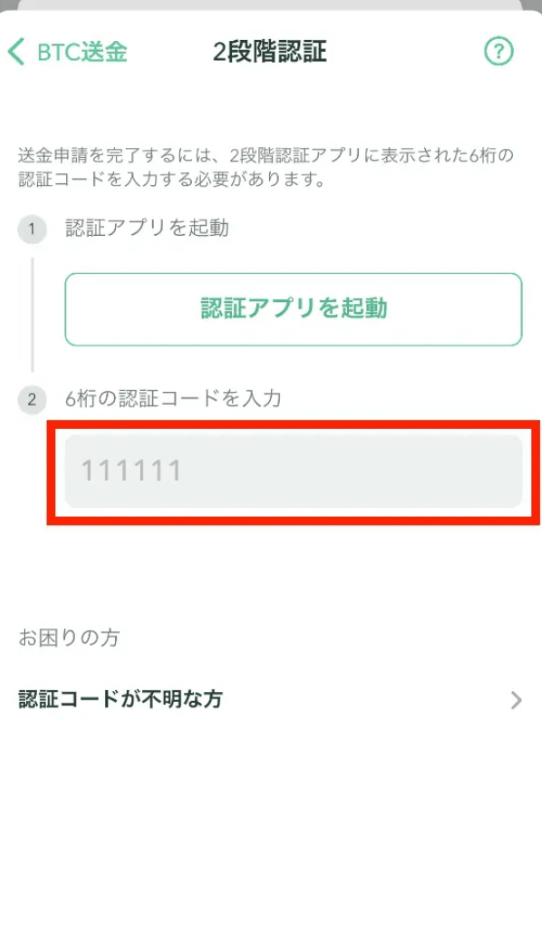
2段階認証している方はこちらに6桁のコードを入力します。
3|バイナンスで入金を確認する
最後にバイナンスで入金を確認しましょう!
送金が完了したら送金確認メールが届きます。
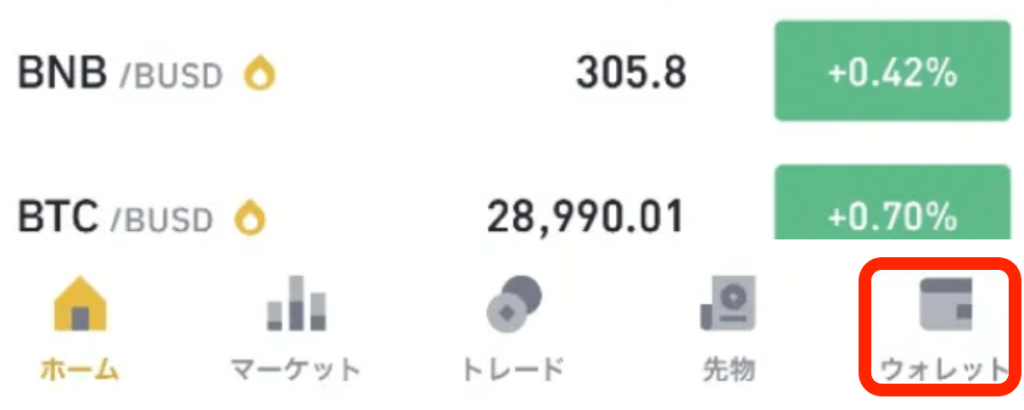
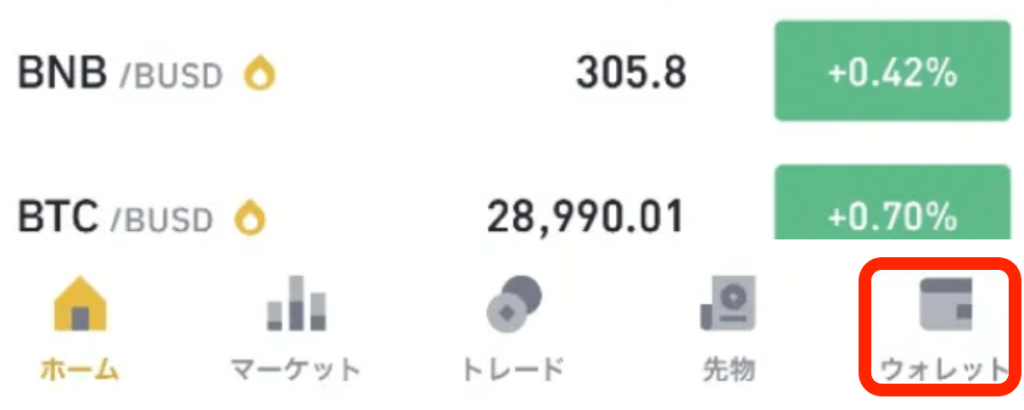
バイナンスのアプリから右下の「ウォレット」をタップします。
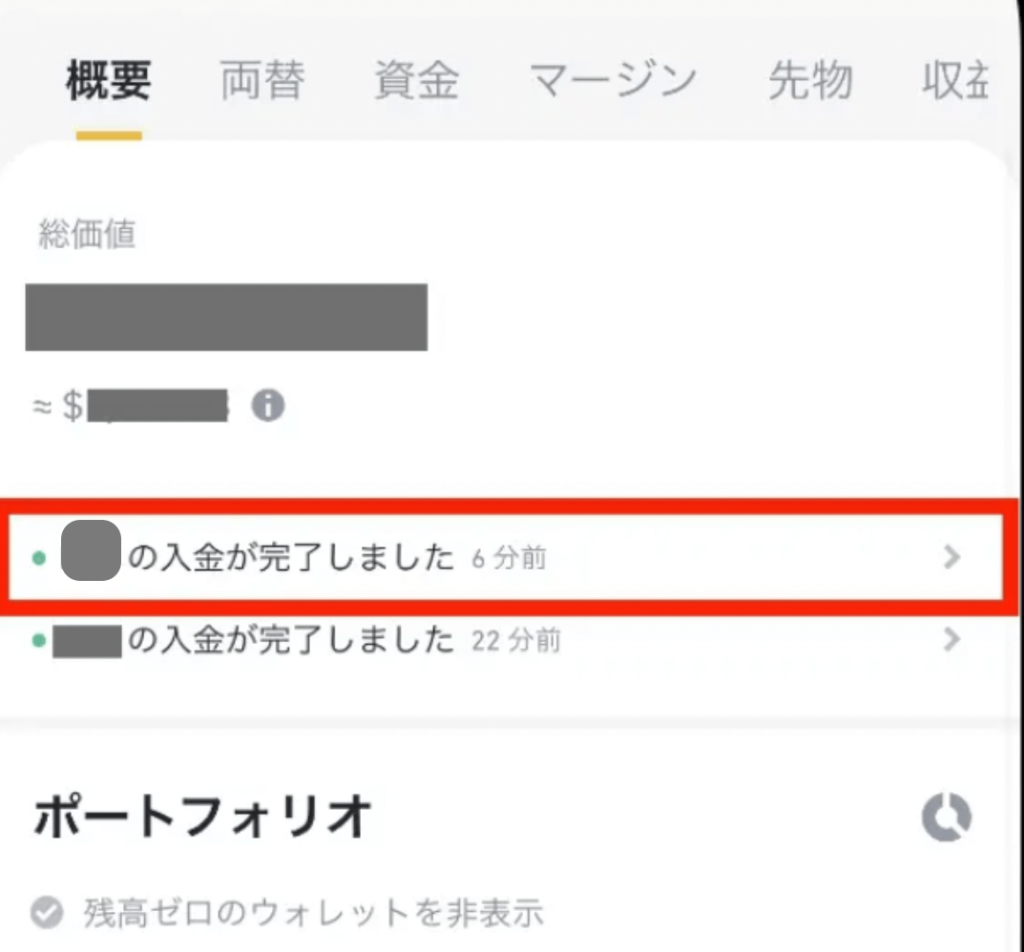
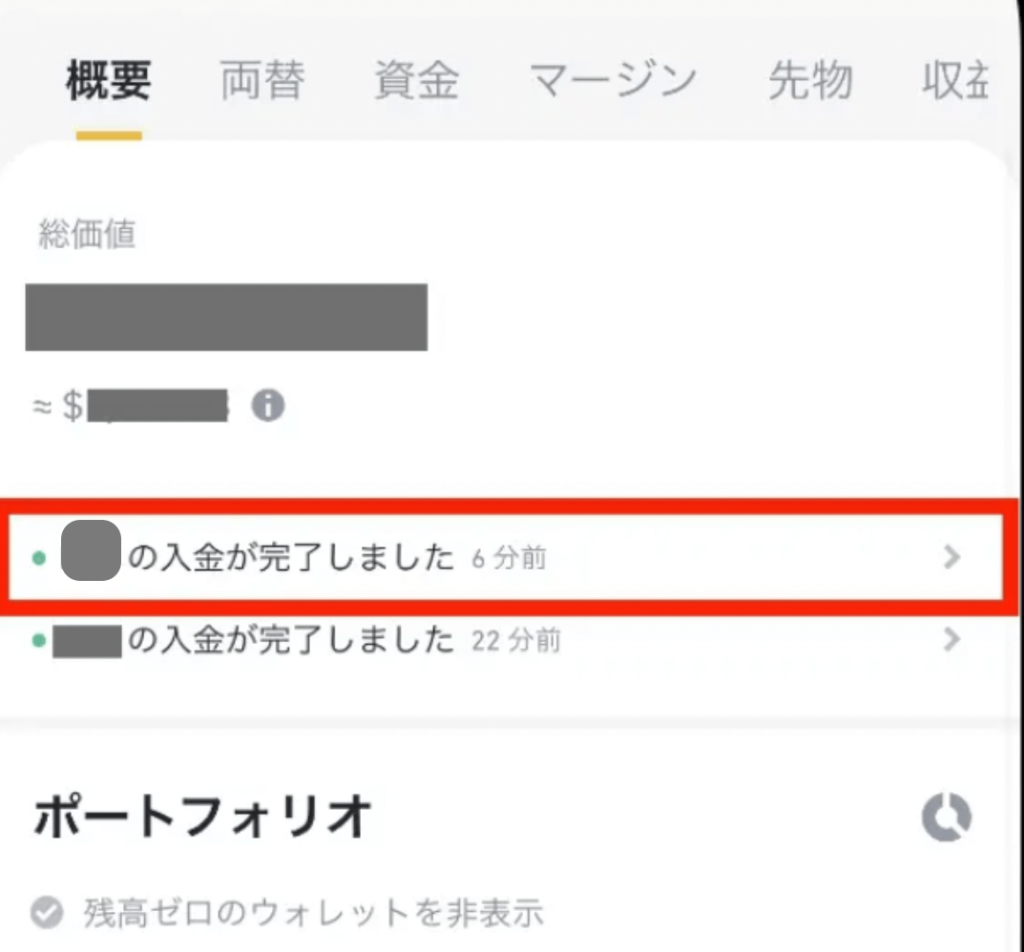
赤枠部分に「BTCの入金が完了しました」と表示されているのでその部分をタップします。
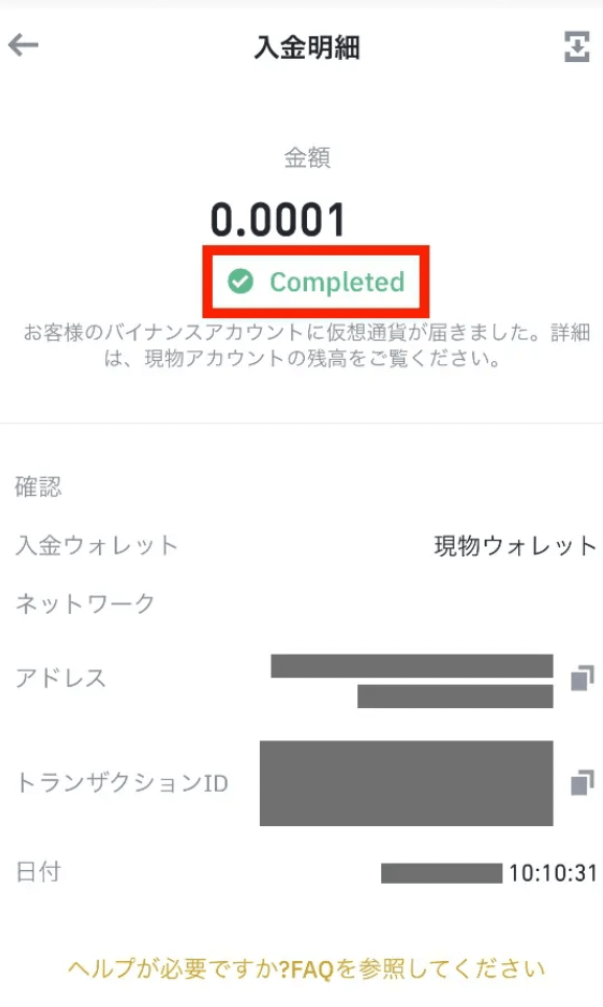
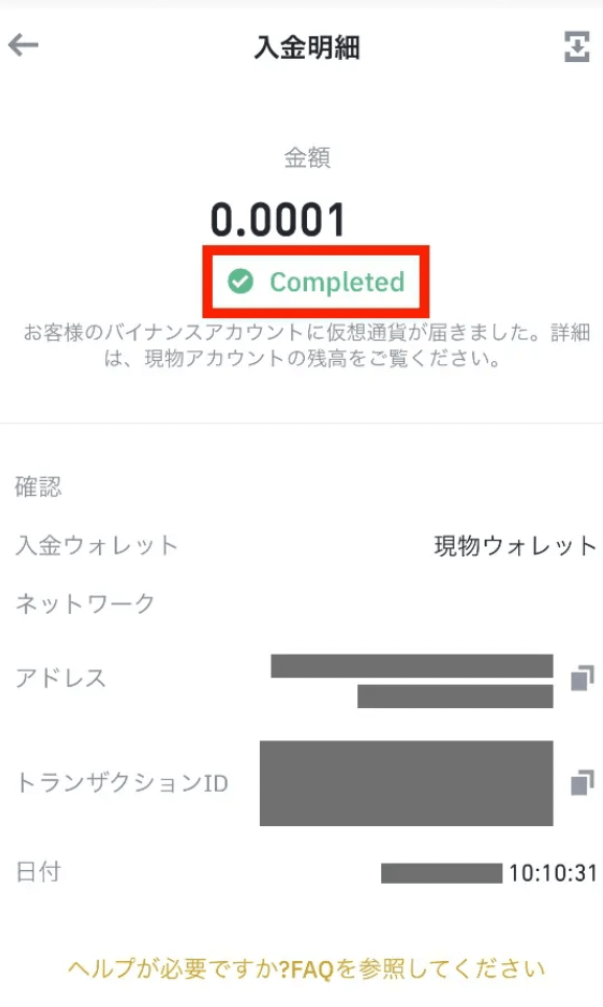
上記のように「Completed」と表示されていれば送金成功です!
お疲れ様でした!
まとめ
今回はコインチェックからバイナンスへの送金方法を初心者の方向けに分かりやすく解説していきました!
- バイナンスで入金アドレスを確認
- コインチェックから送金
- バイナンスで入金を確認する
たったの3ステップで完了して手順もとても簡単なので今のうちにマスターしておきましょう。
今回は以上です。ありがとうございました〜!
バイナンスの口座開設の方法はこちら


コインチェックの口座開設がまだの方はこちら
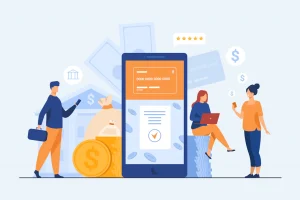
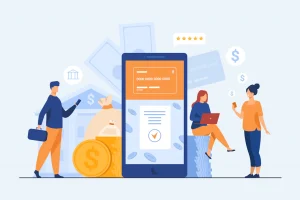
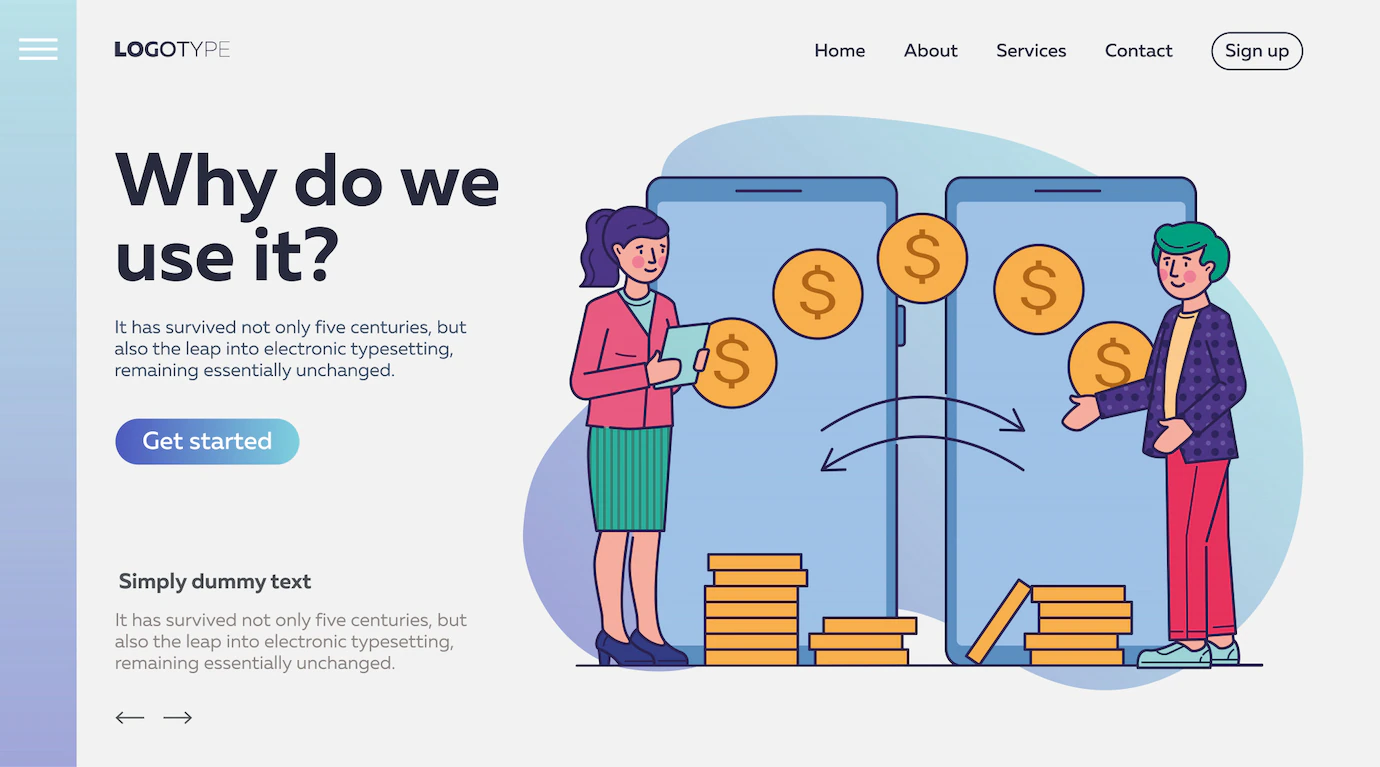

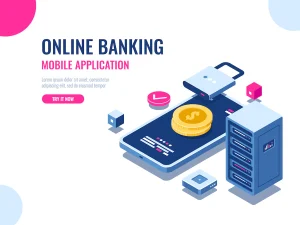

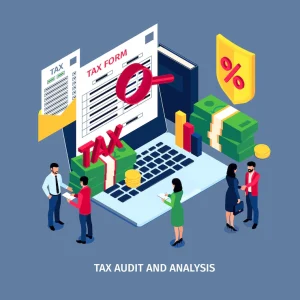
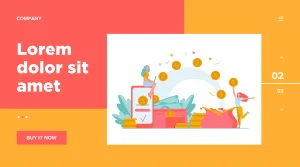

コメント